
Pfetch, Screenfetch, Neofetch y Fastfetch: Útiles herramientas CLI
Ayer, por primera vez en mucho tiempo, les compartimos una entrada especial sobre la genial celebración linuxera de los Viernes de Escritorio (#ViernesDeEscritorio). Donde no solo compartimos pantallazos (capturas de pantallas) de nuestro escritorio actual configurado de una forma hermosa, llamativa y minimalista, sino de otros miembros anónimos de la Comunidad linuxera que suele celebrarlo difundiendo los mismos a través de las diferentes RRSS y Sistemas de mensajería instantánea (Telegram).
Y dado que, en la misma aprovechamos para recordarles la existencia de nuestras publicaciones sobre Komorebi (Gestor de fondos de pantallas animados) y del uso de los Conkys (Utilitarios informativos de Escritorios), hoy queremos compartirles una entrada sobre otra útil herramienta muy usada en dichos días, y esta es el uso de los «Fetch». Por ello, a continuación abordaremos 4 de los mejores y más conocidos Fetch para Linux, que son: «Pfetch, Screenfetch, Neofetch y Fastfetch».

ViernesDeEscritorio 07Jun23: Top 10 Hermosos Escritorios del día
Pero, antes de iniciar este post sobre los diversos «Fetch» llamados «Pfetch, Screenfetch, Neofetch y Fastfetch», les recomendamos que luego exploren la anterior publicación relacionada con los Viernes de Escritorio:


Pfetch, Screenfetch, Neofetch y Fastfetch: 4 útiles Fetch para Linux
¿Qué es un Fetch y cuáles son los más conocidos y usados en Linux?
De forma directa, breve y sencilla de entender, podemos describir a un programa o aplicación «Fecth» como aquellos cuya finalidad u objetivo es mostrar en las pantallas de los terminales un pequeño resumen informativo sobre las características técnicas actuales del ordenador y el sistema operativo donde se ejecuta. Por lo cual, suele ser muy usado para ser programado al ejecutarse los terminales (consolas) de los diferentes sistemas operativos, de manera tal de conocer de inmediato lo más esencial y vital para tener un diagnóstico rápido de donde vamos a trabajar.
Además, los mismos suelen ser muy personalizables, permitiendo mostrar imágenes o logos (mayoritariamente en formato o arte ASCII) e iconos para representar una información determinada relacionada con algún elemento específico. O cambiar la forma en que es presentada la información en pantalla, gracias a sus robustos archivos (ficheros) de configuración que muchas veces son de texto plano con mucho lenguaje en Bash Sheall. Y en algunos casos, este puede usarse en conjunto con otras aplicaciones, como por ejemplo, «Lolcat» que permite colorear toda la salida del «Fetch».
Teniendo esto en cuenta, a continuación te invitamos a explorar y probar 4 de los más conocidos y usados «Fetch» ordenados desde el más sencillo y antiguo hasta los más robustos y modernos que son los siguientes:

Pfetch


Screenfetch


Neofetch
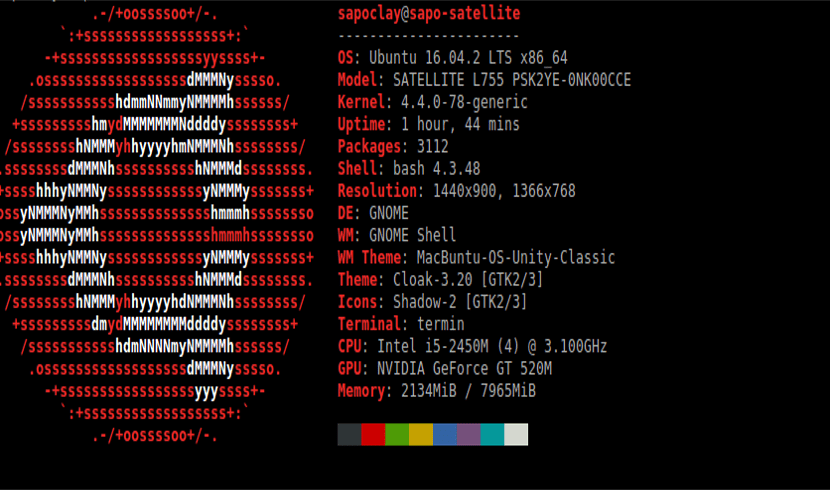

Fastfetch


Resumen
En resumen, ahora que ya conoces algunos de los más usados y útiles «Fetch» para GNU/Linux, solo queda que los pruebes y uses el mejor o más adecuado para tu Distribución GNU/Linux. Tanto para siempre tener presente y de forma resumida y agradable toda la valiosa información técnica de tu ordenador y sistema operativo al ejecutar el terminal, como para que muestres el mismo de una forma llamativa y personal cuando compartas tus pantallazos cualquier «ViernesDeEscritorio» que celebres.
Por último, recuerda compartir con otros esta útil información, además de visitar el inicio de nuestro «sitio web» para conocer más contenidos actuales, y unirte a nuestro canal oficial de Telegram para explorar más noticias, tutoriales y novedades linuxeras. O este grupo, para más información sobre el tema de hoy.